6 versteckte Tipps und Tricks für AirPods
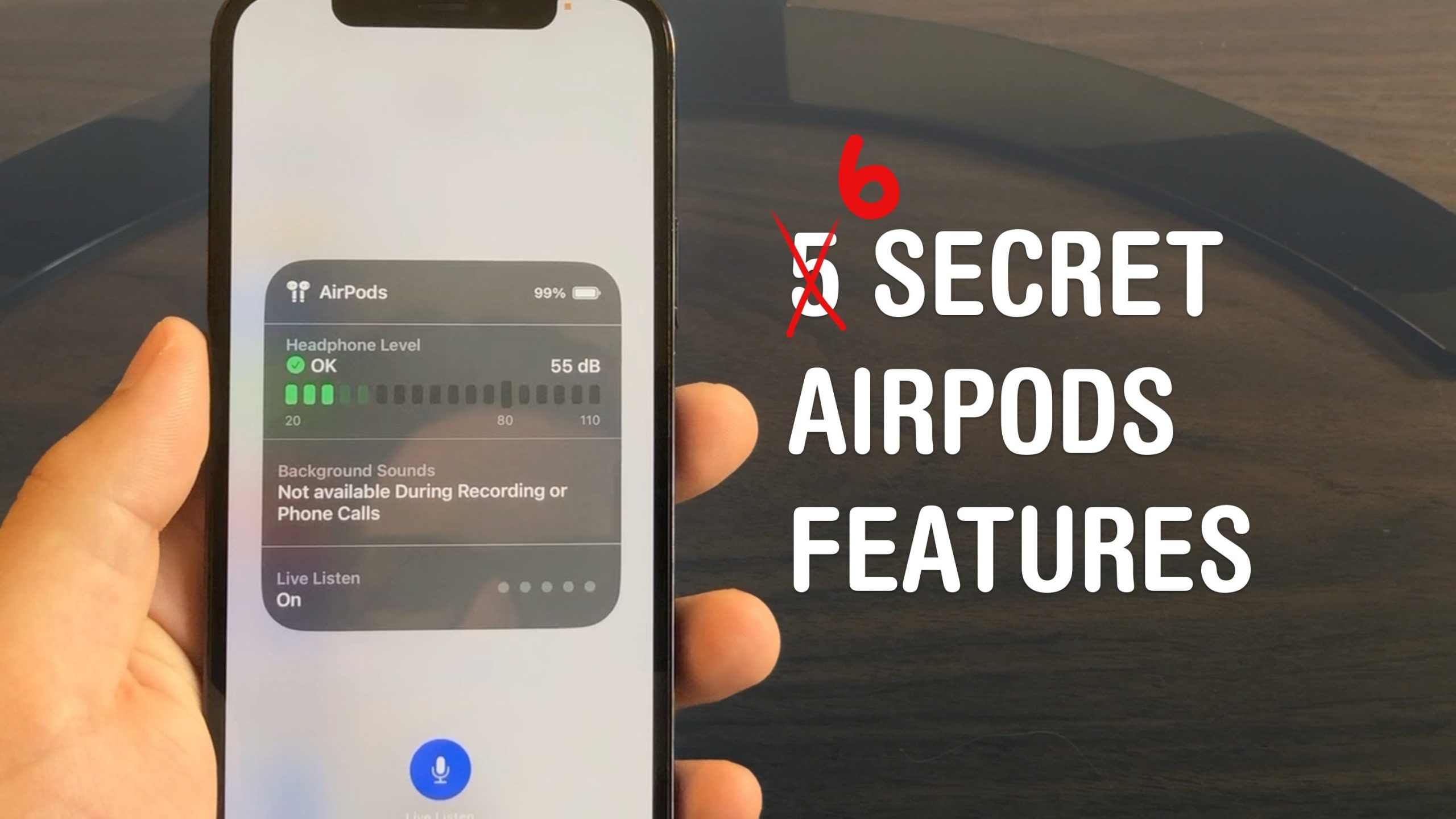
eAirPods sind die kabellosen Ohrhörer, die normale Bluetooth-Kopfhörer sein wollen, wenn sie erwachsen werden. Sie sind nahtlos in Ihr iPhone, Ihre Apple Watch, Ihr iPad und Ihren Mac integriert. Sie sind täuschend einfach – aber wenn Sie mehr aus ihnen herausholen möchten, müssen Sie sich durch die Einstellungen wühlen. Diese AirPods-Tipps zeigen Ihnen, wo Sie suchen müssen, um die maximale Funktionalität freizuschalten.
Ich habe ein wenig Höhlenforschung betrieben und sechs äußerst praktische versteckte Funktionen entdeckt, die Sie vielleicht noch nicht kennen.
6 geheime AirPods-Tipps und Tricks
Sie können zuschauen alle die meisten davon in Aktion in diesem Video:
Nr. 1: Audio zwischen zwei AirPod-Paaren teilen
Sie möchten mit einem guten Freund ein Lied hören oder ein Video ansehen. Also schnappt sich jeder einen Ohrhörer und drückt auf „Play“. Wer hat das nicht schon gemacht?
Wahrscheinlich Keimphobiker. Aber wenn Ihr Freund seine eigenen AirPods (oder neuere Beats-Kopfhörer*) hat, können Sie auf beiden gleichzeitig Musik abspielen.
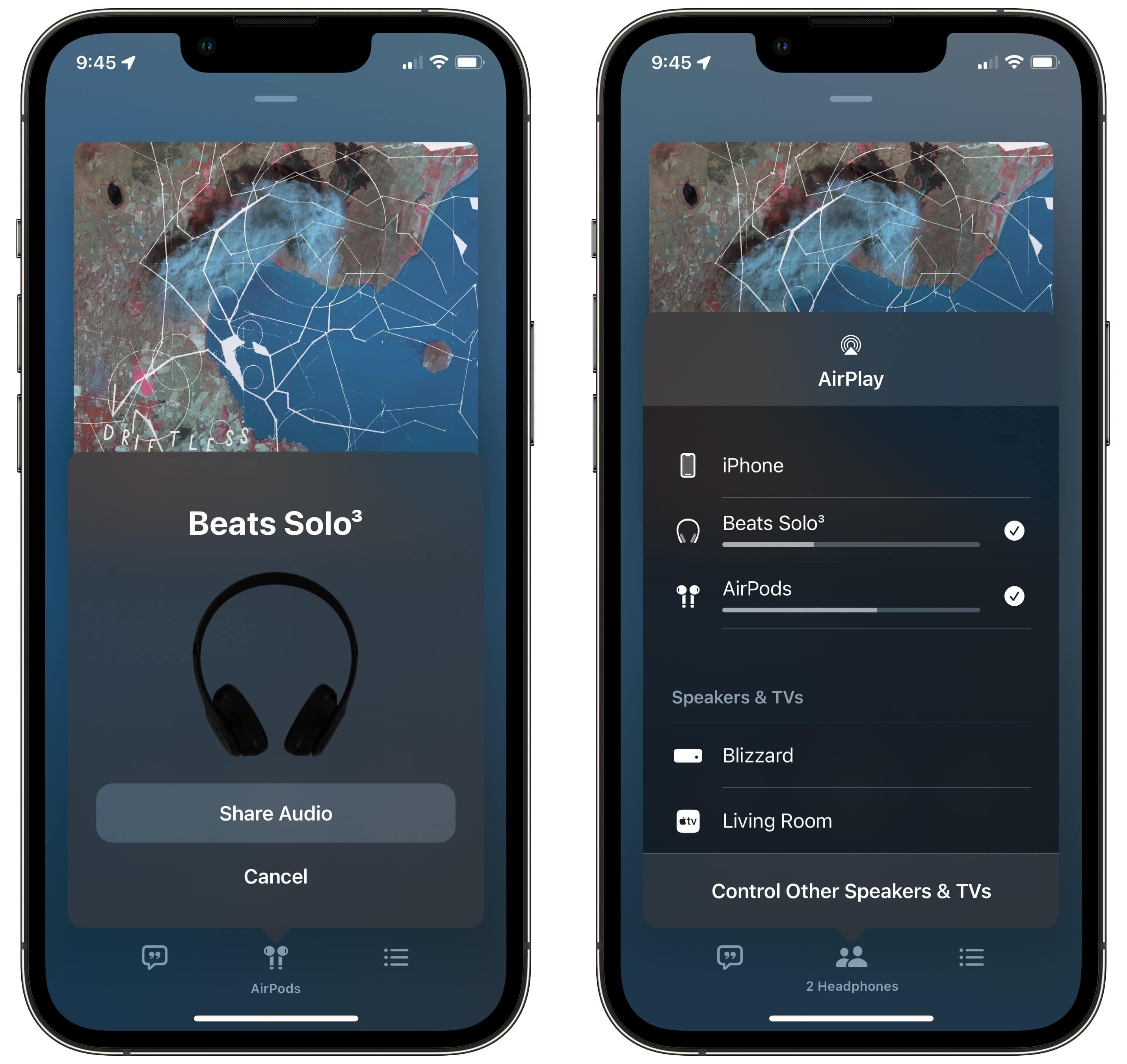
Screenshot: D. Griffin Jones/Cult of Mac
Um diese großartige Funktion zum Teilen von Audiodateien mit AirPods zu nutzen, tippen Sie zuerst auf die AirPlay-Taste. Tippen Sie dann auf Audio teilenstellen Sie sicher, dass die Kopfhörer Ihrer Freunde in der Nähe sind, und tippen Sie auf Audio teilen. Ihr Freund muss möglicherweise auf Verbinden auf ihrem iPhone. Aktivieren Sie dann einfach das andere Gerät in der Liste. Deaktivieren Sie es, um den Vorgang zu beenden.
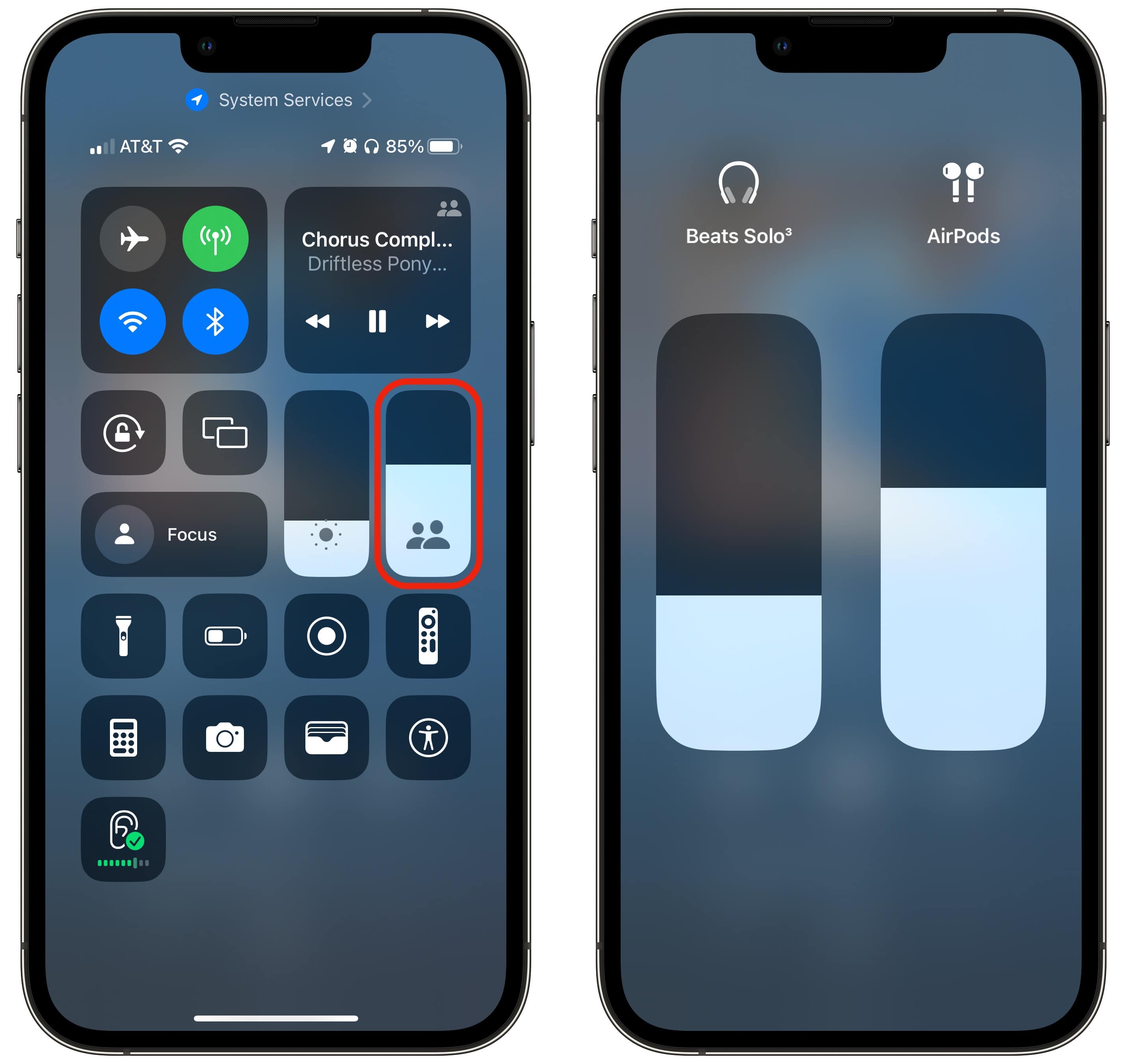
Screenshot: D. Griffin Jones/Cult of Mac
Sie können für Ihre AirPods auch jeweils unterschiedliche Lautstärken einstellen. Öffnen Sie das Kontrollzentrum und halten Sie den Lautstärkeregler gedrückt. Sie werden sehen, dass er sich in zwei Regler erweitert, die Sie anpassen können.
* Dies funktioniert mit AirPods (alle Modelle und Versionen), Beats Fit Pro, Beats Flex, Beats Solo Pro, Beats Solo³ Wireless, Beats Studio³ Wireless, BeatsX, Powerbeats, Powerbeats Pro und Powerbeats³ Wireless.
Nr. 2: Mit Live Listen ein Gespräch ausspionieren
Als nächstes auf unserer Liste mit AirPods-Tipps: eine Möglichkeit, sie als Spionagetool zu verwenden. Die Live-Listen-Funktion von Apple verwendet das Mikrofon Ihres iPhone, iPad oder iPod touch als Audioquelle und überträgt den Ton dann an Ihre AirPods. Wenn Sie schwerhörig sind oder an einem lauten Meeting teilnehmen, können Sie ein Gespräch leichter mitverfolgen.
Aber AirPods haben eine wirklich große Reichweite. Das bedeutet, dass Sie Ihr Telefon auf einem unaufgeräumten Couchtisch oder Bücherregal liegen lassen können, wo Leute reden, und sich entspannt in einen angrenzenden Raum setzen können, um ihr Gespräch zu hören. Natürlich sollten Sie diese Macht immer für das Gute und nicht für das Böse einsetzen.
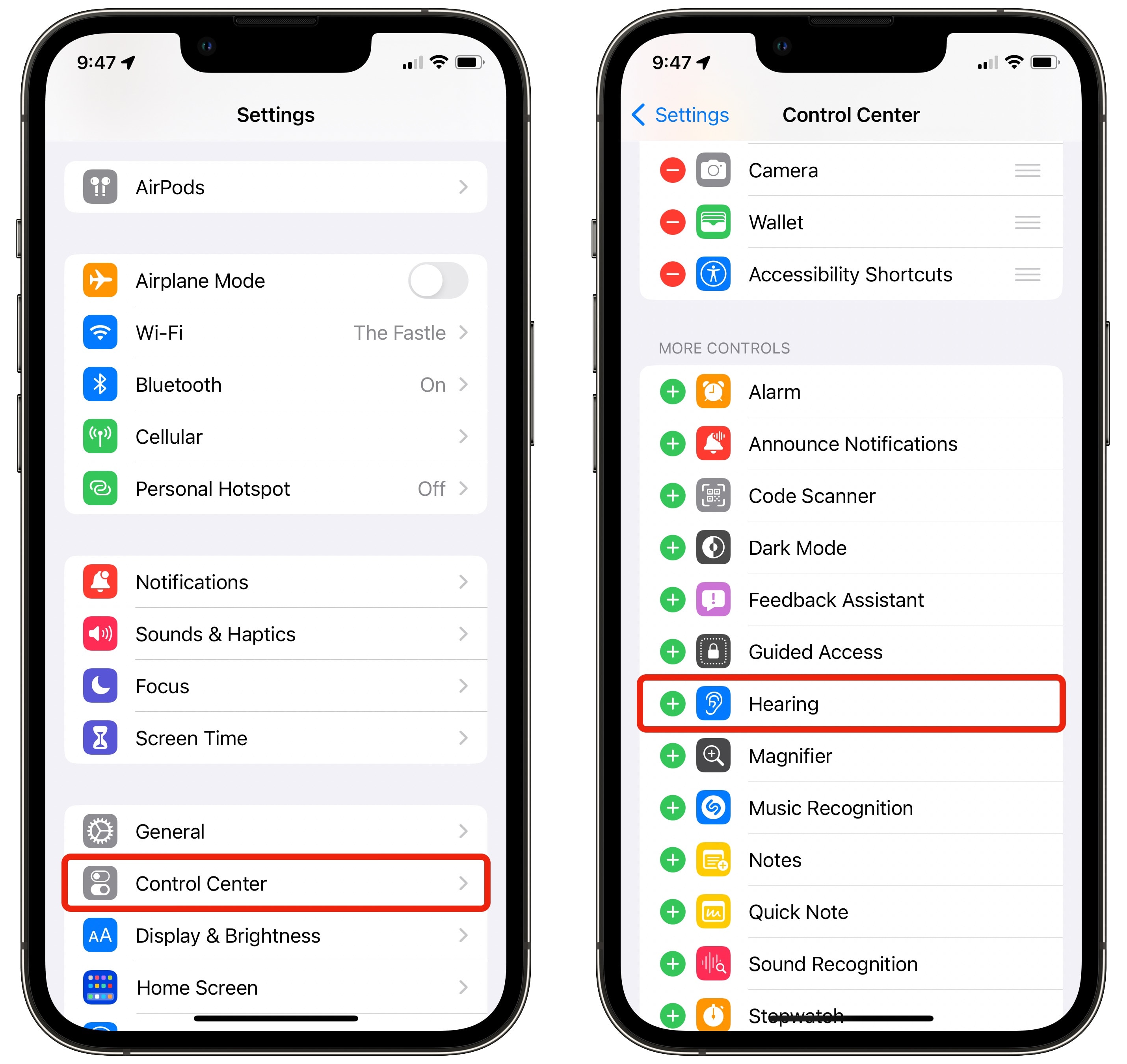
Screenshot: D. Griffin Jones/Cult of Mac
Um Live Listen zu verwenden, gehen Sie zunächst zu Einstellungen > Kontrollzentrum und scrollen Sie nach unten, um auf Hören. Dadurch werden die Bedienelemente für Hörhilfen zum Kontrollzentrum Ihres iPhones hinzugefügt.
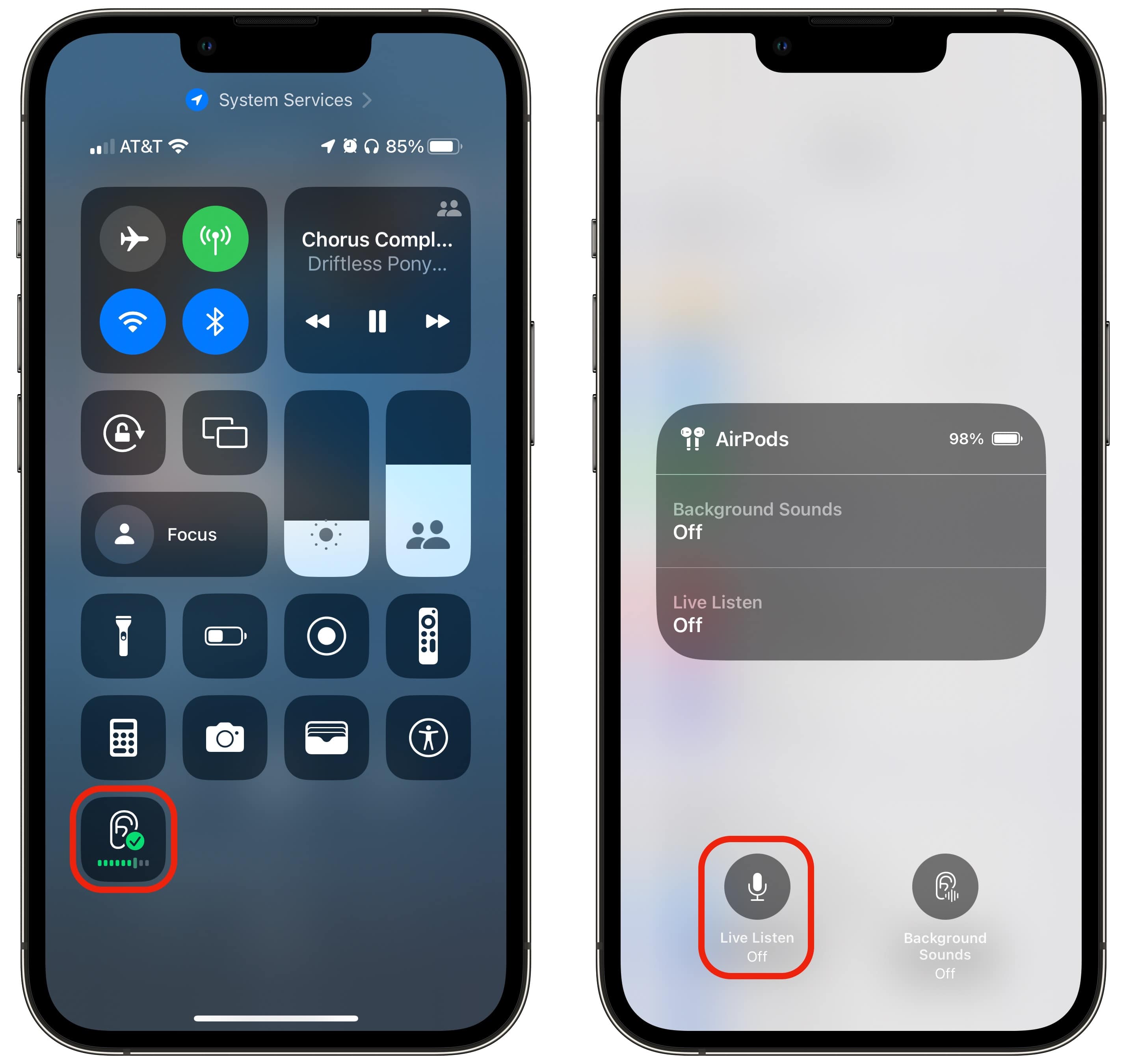
Screenshot: D. Griffin Jones/Cult of Mac
Wenn deine AirPods gekoppelt sind, tippe einfach auf diese Schaltfläche und dann auf Live mithören um zu beginnen.
Nr. 3: Erstellen Sie einen benutzerdefinierten Transparenzmodus
Wenn Sie einen unterstützten Kopfhörer* besitzen, können Sie tatsächlich eine benutzerdefinierte Einstellung erstellen, die an Ihr Gehör angepasst ist. Vielleicht haben Sie in Ihrer Jugend zu laut Musik gehört – vielleicht tun Sie das immer noch! Wenn ja, entgeht Ihnen möglicherweise der höhere oder niedrigere Bereich des Klangspektrums. Wenn Sie Kopfhöreranpassungen einrichten, werden Ihre „Musik, Filme, Telefonanrufe und Podcasts [will] „Der Klang ist klarer und deutlicher“, sagt Apple.
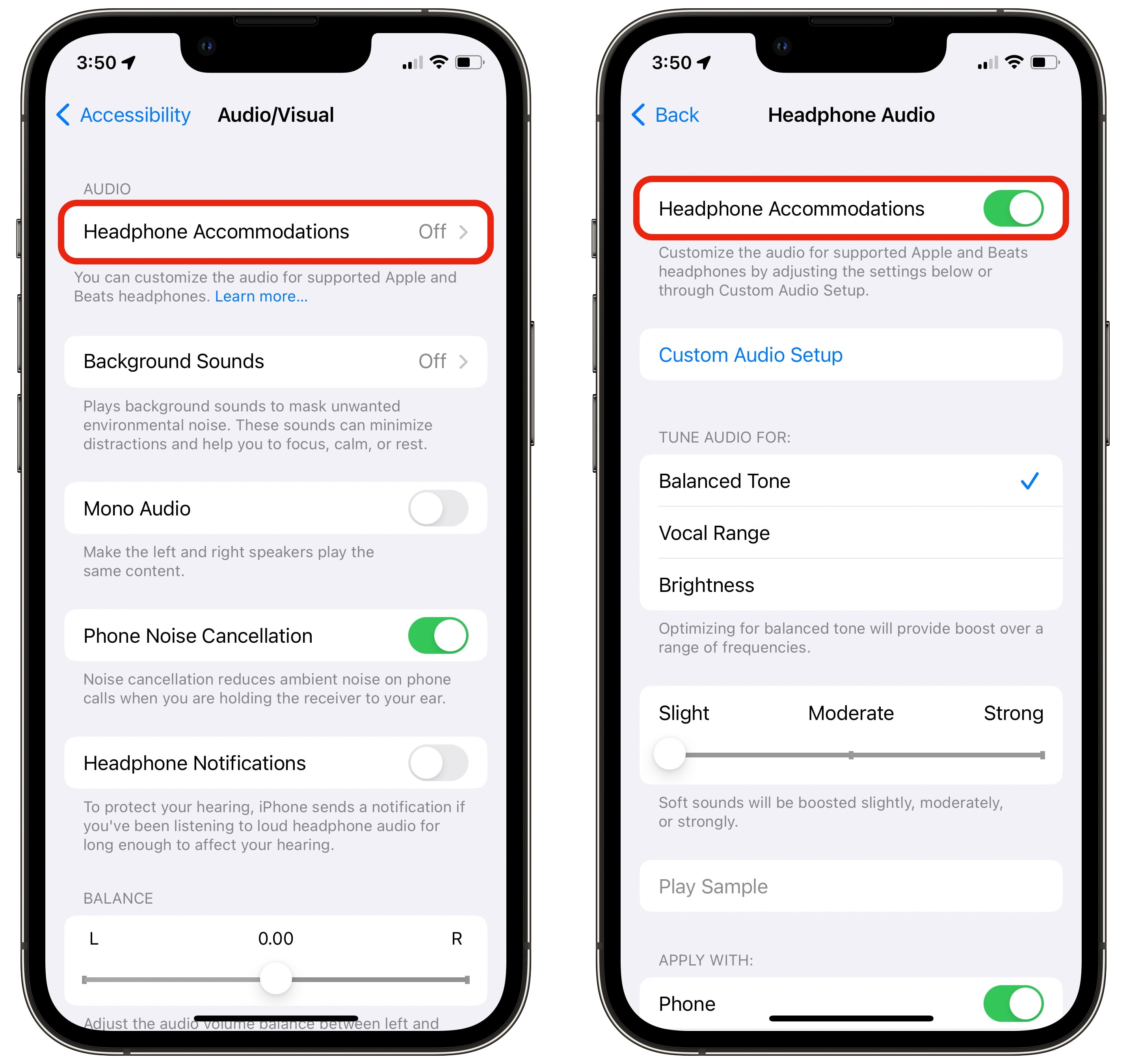
Screenshot: D. Griffin Jones/Cult of Mac
Gehe zu Einstellungen > Bedienungshilfen > Audio/Video > Kopfhöreranpassungen und schalten Sie es ein. Dann werden Ihnen Optionen zur Optimierung von Balance, Gesang und Helligkeit angezeigt. Mit dem Schieberegler können Sie einstellen, wie stark Sie den Ton verstärken möchten. Scrollen Sie nach unten, um festzulegen, ob der Ton bei Telefonanrufen, der Medienwiedergabe oder bei beidem angepasst werden soll.
Aber dieser AirPods-Tipp endet hier nicht. Sie können eine App wie Mimi verwenden, um einen Hörtest durchzuführen, sie mit Apple Health zu verbinden und Ihr Audiogramm zu verwenden, um Ihre AirPods genau auf Ihre Ohren abzustimmen.
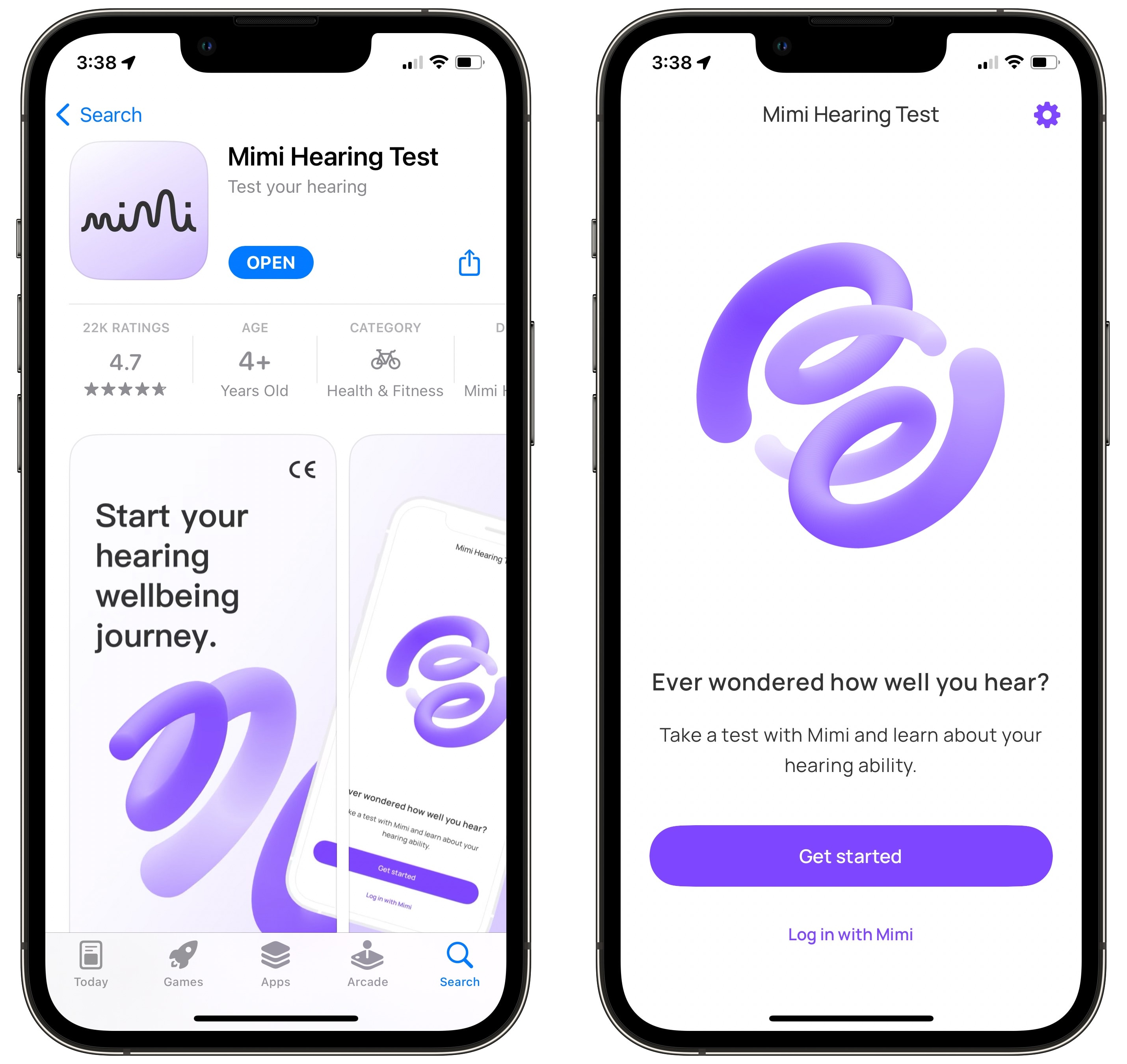
Screenshot: D. Griffin Jones/Cult of Mac
Laden Sie zunächst Mimi aus dem App Store herunter. Es ist völlig kostenlos und Sie müssen kein Konto einrichten. Nachdem Sie die App geöffnet haben, tippen Sie auf Erste Schritte > Testen Sie Ihre Ohren. Ich habe den Pure Tone Threshold Test durchgeführt. Sie müssen ein paar einfache Fragen beantworten, sicherstellen, dass Ihre Kopfhörer angeschlossen sind, die Lautstärke auf 50 % einstellen und auf tippen Alles bereit.
Mit der Mimi App einen Hörtest durchführen
Während des Hörtests tippen und halten Sie auf Ihren iPhone-Bildschirm, wenn Sie ein Piepen hören. Der Test dauert etwa fünf Minuten. (Hinweis: Achten Sie darauf, dass Sie sich in völliger Stille befinden, um die genauesten Ergebnisse zu erzielen.)
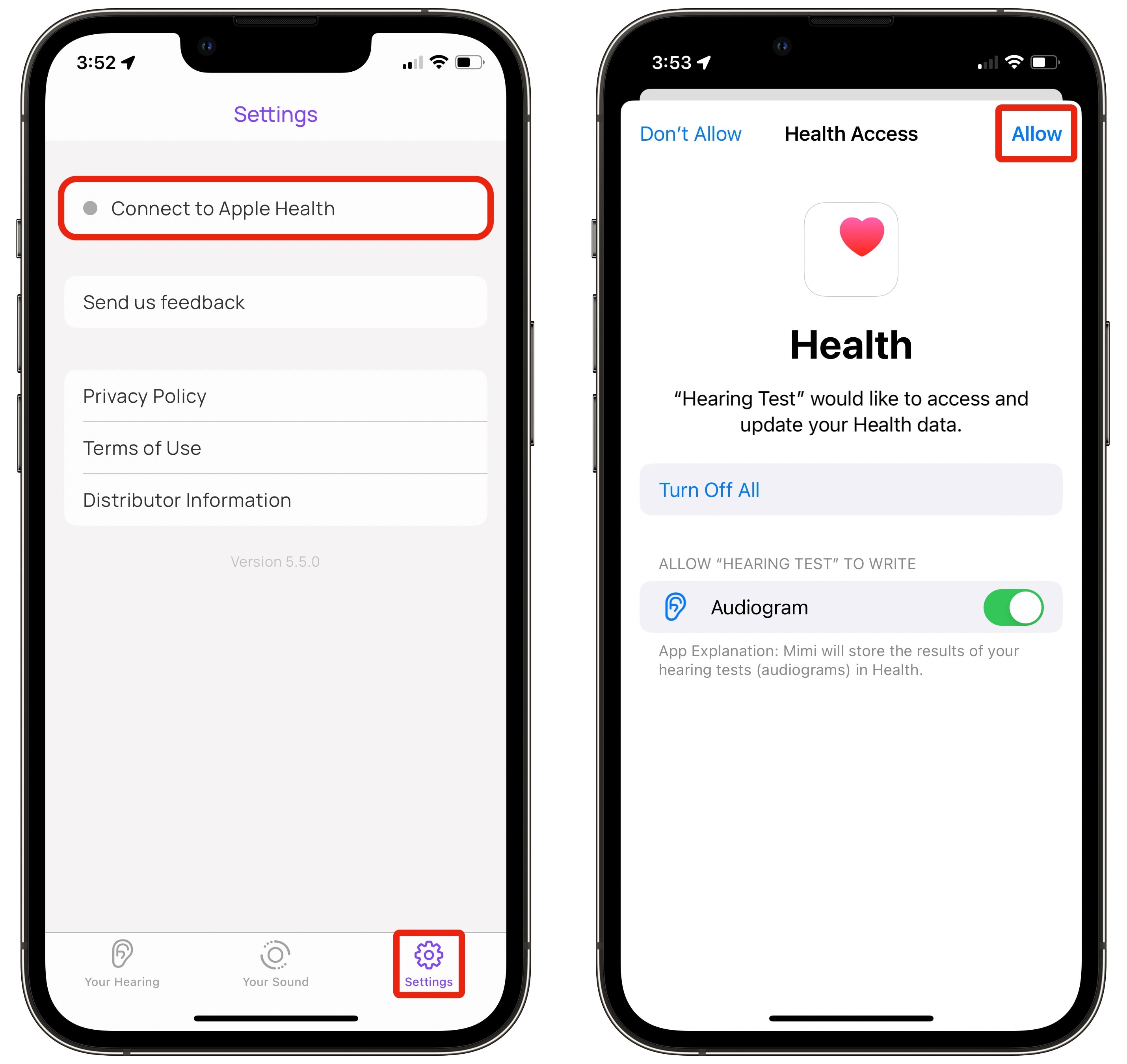
Screenshot: D. Griffin Jones/Cult of Mac
Wenn Sie den Hörtest abgeschlossen haben, tippen Sie auf BeendenTippen Sie anschließend auf das Einstellungen und tippen Sie auf Mit Apple Health verbinden > Erlaubnis erteilen > Zulassen. Dadurch erhält Ihr iPhone Zugriff auf Ihre Audiogrammdaten.
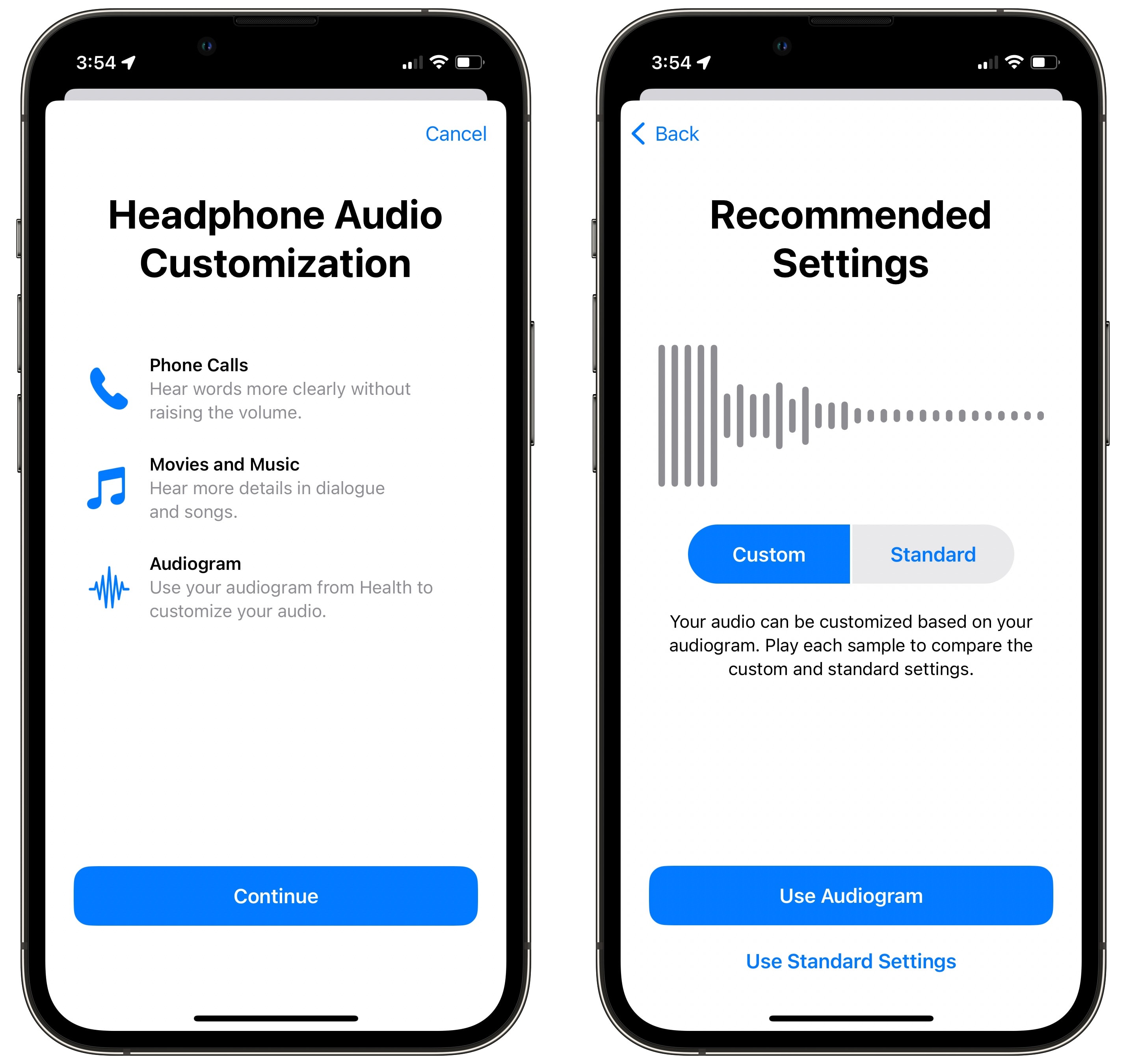
Screenshot: D. Griffin Jones/Cult of Mac
Wechseln Sie abschließend zurück zum Einstellungen-AppWenn immer noch derselbe Bildschirm angezeigt wird, tippen Sie auf Benutzerdefinierte Audioeinrichtung > Weiter > Audiogramm verwenden. Es wird eine kurze Probe abgespielt, in der Sie zwischen den beiden umschalten und sie vergleichen können. Ich konnte keinen großen Unterschied feststellen, aber es kann dramatischer sein, wenn Sie stärkeren Hörverlust haben als ich.
Klopfen Audiogramm verwenden erneut, wenn Sie die auf Ihre Ohren abgestimmte Einstellung verwenden möchten.
* AirPods (2. Generation und höher), AirPods Pro, AirPods Max, Beats Solo Pro, Powerbeats Pro, Powerbeats oder kabelgebundene EarPods
Nr. 4: Passen Sie die Steuerung Ihrer AirPods an
Bei neueren AirPods können Sie den Stiel drücken, um verschiedene Steuerelemente zu verwenden: Klicken zum Abspielen/Pause, gedrückt halten zum Ein- oder Ausschalten der Geräuschunterdrückung. Bei älteren AirPods tun Sie dies, indem Sie auf Ihre Ohrhörer tippen.
Sie können jedoch ändern, was diese Aktionen bewirken. Sie können sogar den linken und rechten AirPods unterschiedliche Steuerelemente zuweisen.
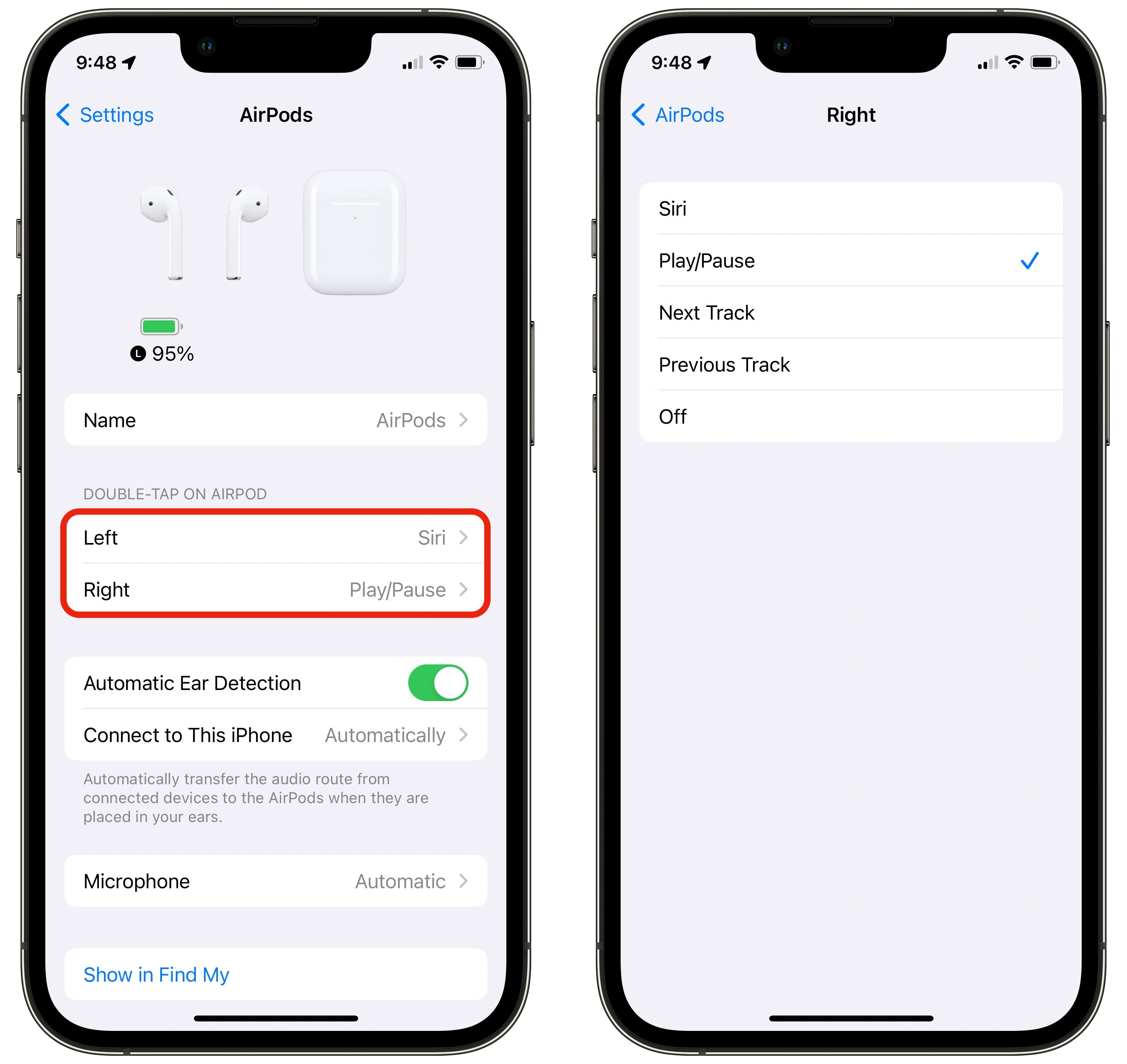
Screenshot: D. Griffin Jones/Cult of Mac
Um die Steuerung Ihrer AirPods zu optimieren, stellen Sie zunächst sicher, dass Ihre Ohrhörer mit Ihrem iPhone verbunden sind. Öffnen Sie dann Einstellungen > AirPods. Unter Links oder Rechtskönnen Sie verschiedene Aktionen auswählen: Geräuschkontrolle (bei bestimmten Modellen), Siri, Wiedergabe/Pause, Nächster Titel, Vorheriger Titel oder Aus, wenn Sie diese Funktion nicht verwenden möchten. Persönlich verwende ich den linken AirPod für Siri und den rechten für die Audiosteuerung.
Nr. 5: Geräuschunterdrückung der Apple Watch steuern
Wenn Sie AirPods Pro haben, wissen Sie vielleicht, dass Sie zwischen aktiver Geräuschunterdrückung und Transparenzmodus wechseln können, indem Sie den Stiel auf einem AirPod oder im Kontrollzentrum auf Ihrem iPhone gedrückt halten.
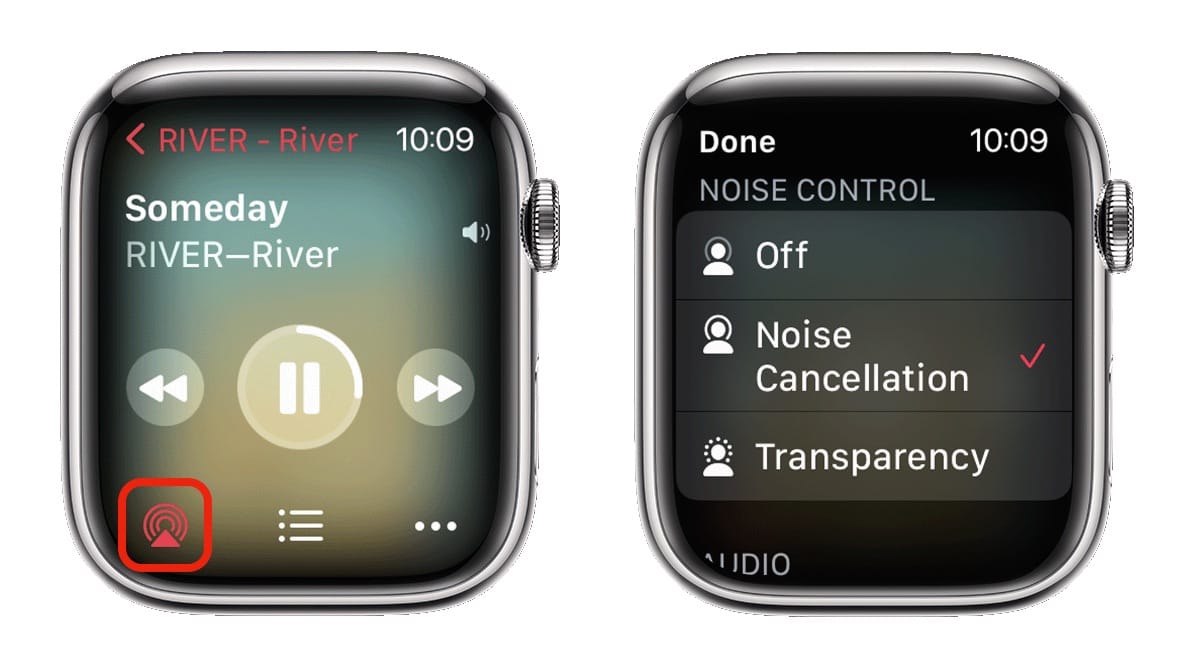
Screenshot: Apple
Aber du Auch können Sie es von Ihrer Apple Watch aus tun. Von der Jetzt läuft Tippen Sie auf dem Bildschirm Ihrer Uhr auf das AirPlay-Symbol in der unteren linken Ecke und wählen Sie aus dem Menü (Aus, Geräuschunterdrückung oder Transparenz). Dies visuell zu tun ist manchmal einfacher, als blind auf die Schaltfläche auf Ihren AirPods zu klicken.
Wenn Sie zu den Menschen gehören, die ohne Telefon mit einer Apple Watch mit Mobilfunk laufen gehen, können Sie mit diesem AirPods-Tipp ganz bequem den Transparenzmodus aktivieren, wenn Sie durch die Stadt laufen, und wieder zur aktiven Geräuschunterdrückung wechseln, wenn Sie einen Radweg erreichen.
Nr. 6: Anrufe und Nachrichten ankündigen
Ebenso können Sie sich von Ihren AirPods ansagen lassen, wer anruft, oder sich Ihre Textnachrichten vorlesen lassen, sodass Sie nicht auf Ihr iPhone oder Ihre Apple Watch schauen müssen.
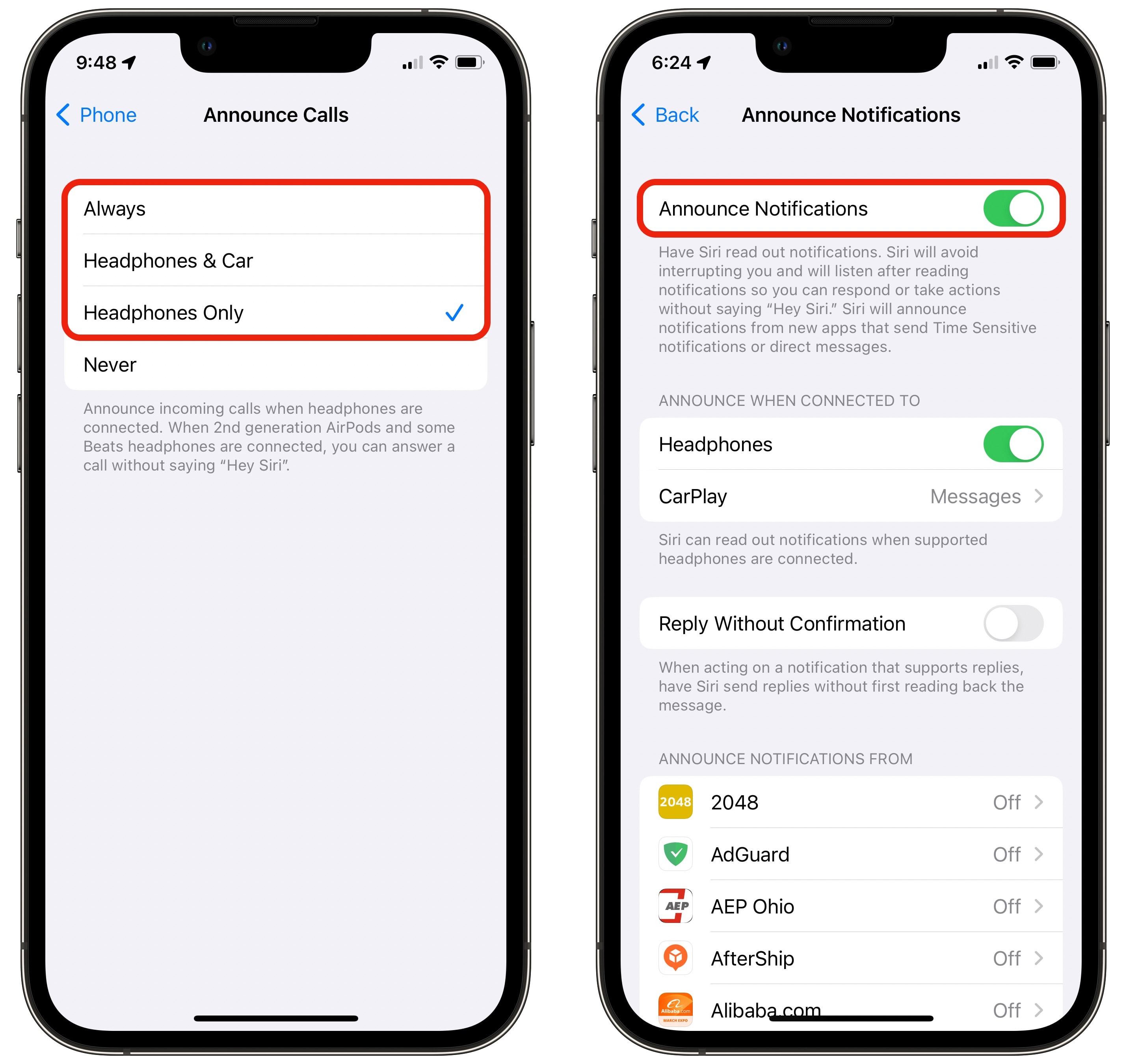
Screenshot: D. Griffin Jones/Cult of Mac
Gehen Sie dazu zu Einstellungen > Telefon > Anrufe ankündigen und setze es auf Nur KopfhörerGehen Sie als nächstes zu Einstellungen > Benachrichtigungen > Benachrichtigungen ankündigen und schalten Sie es ein. Dieser AirPods-Tipp erweist sich als wirklich praktisch, wenn Sie beim Training nicht durch Herausnehmen Ihres Telefons oder Starren auf Ihre Uhr gestört werden möchten.
Noch eine Sache™

Bild: Elago/Twelve South
Der Cult of Mac Store bietet jede Menge AirPods-Zubehör. Der Store bietet Dutzende von lustigen Hüllen, einen Adapter für die Verwendung Ihrer AirPods mit einer Kopfhörerbuchse, ein Apple Watch-Armband, mit dem Sie Ihre AirPods am Handgelenk halten, Ohrbügel, mit denen Sie Ihre AirPods beim Laufen sicher aufbewahren können, und mehr.
Wir haben diesen Beitrag mit Tipps zu AirPods ursprünglich am 28. April 2023 veröffentlicht. Wir haben die Informationen aktualisiert.





